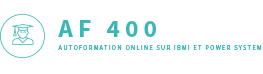
Pour changez de modèle ou de version, quelques site IBM utiles
Vous devez d'abord regarder la compatibilité de votre matériel avec cette version
http://www-947.ibm.com/systems/support/i/planning/upgrade/osmapping.html
ainsi que la compatibilité de votre niveau de Firmware sur le FSP
http://www-912.ibm.com/s_dir/slkbase.nsf/ibmscdirect/E58D7BBF0EAC9A2786256EAD005F54D8
Par exemple pour installer une V5R40, il faut au minimum SF235_160 sur un processeur Power 5.

Ensuite vérifiez vos Resaves marker.
http://www-947.ibm.com/systems/support/i/planning/resave/index.html
Les resaves marker microcode correspondent à une évolution de ce dernier, souvent pour supporter du nouveau matériel
Par exemple en début 2011, pour la version 7, il y a deux niveaux microcode A et B :

les dates sont au format Américain mois/jour/année
Le microcode 6.11 (V6 compatible avec un Power 7 à partir du niveau B), implique un OS 610-10

le microcode 6.10, implique l'OS 610-10 à partir du niveau D uniquement.

Cette vérification étant faite, préparer vos CD , Voyez :
en V7R10 : http://publib.boulder.ibm.com/infocenter/iseries/v7r1m0/topic/rzahc/rzahcswsmedialabel.htm#rzahcswsmedialabel
en V7R10, vérifiez aussi que vous avez recu l'OS dans votre groupe de langue (IBM fournit un DVD commun à plusieurs Pays)
Nous devons ensuite passer par une phase préparatoire de vérification des logiciels cible et d'acceptation des licences.
Pour cela lancez GO LICPGM / option 5

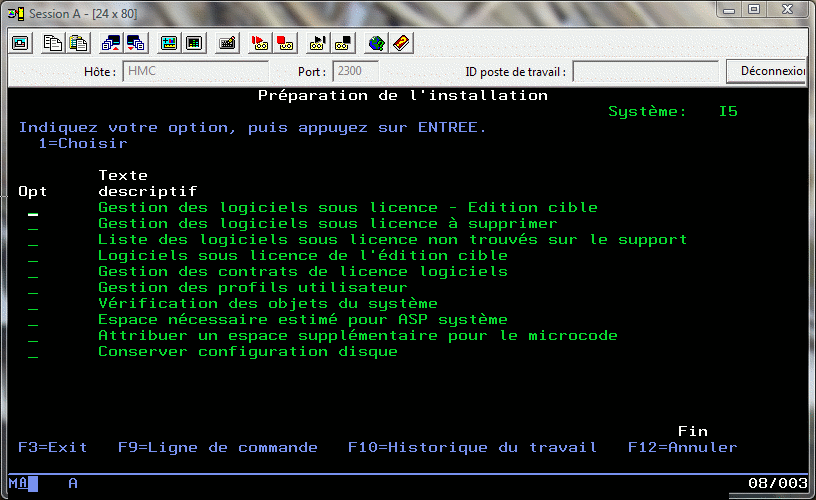
Commencons par la première option, choix des logiciels cibles

Chargez les CD suivants, quand demandé

Enfin,
la liste des produits s'affiche :

F11 vous affiche l'espace supplémentaire requis par logiciel.

F11 à nouveau, les versions / éditions

Confirmez ensuite votre liste
La deuxième option vous affiche la liste des logiciels à supprimer

La troisième option vous affiche la liste des logiciels manquant sur les supports

la quatrième option vous fait un récapitulatif des versions cibles (choisissez * pour afficher comme ci-dessous, *PRINT pour imprimer)

La liste des logiciels à installer étant définitive, il faut maintenant, accepter les contrats (impératif pour le microcode et l'OS)

Affichez par 5, confirmez chacun d'entre eux par F14

![]()
Au retour , la liste doit se présenter comme cela :

la sixième option Gestion des profils utilisateurs passe la commande WRKUSRPRF *ALL, pour que vous puissiez faire du ménage
Ensuite, vérification des objets du système vérifie les profils QSECOFR et QLPINSTALL (intégrité, présence dans la directory système) et les fichiers systèmes de références croisées

Enfin Espace nécessaire estimé pour l'ASP système vous affiche l'espace supplémentaire occupé par l'ensemble des logiciels
Indiquez d'abord l'espace nécessaire pour les autre produits sous licences (PRPQ et LPO)

puis vous verrez

Enfin, certaines versions imposent la réservation d'un espace supplémentaire pour le microcode (c'était le cas de la V5R30)

passer par cette option, si elle est inutile, vous affiche :

la dernière option vous propose de conserver(le plus simple) ou de modifier votre configuration disque
Faites un IPL D
- Si vous installez la Version 7 :
- si vous faites une installation automatique (IPL/D en mode normal), il faut impérativement installer au préalable :
• SI38035 (V6R1) ou SI38038 (V5R4)
• lancer l'API QINSTLNG en lui passant comme paramètre '2928'
Sinon l'installation se fera partiellement en langue 2924 (US), une partie des produits étant ensuite déclarée en erreur
- si vous faites l'installation manuelle (IPL/D, manuel), vous devrez choisir la langue

S'il est automatique, le microcode s'installe sans autre question

puis le Système fait un IPL
| Si vous êtes en mode manuel, choisissez l'option 2 (Installation du système d'exploitation) |
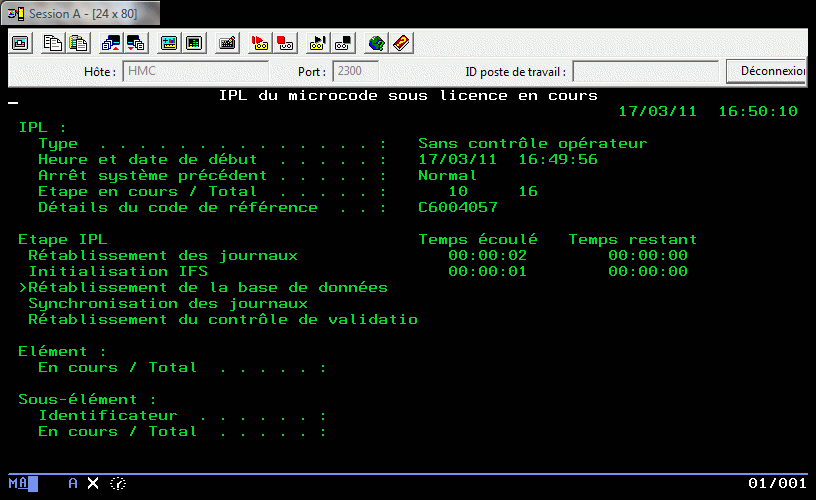
Le système vous demande le Volume suivant, chargez le premier CD de l'OS.
ensuite l'OS s'installe :

Pour information sur notre installation de version 6, nous avions 13472 Objets pgm et 1533 objets langue.
| En mode manuel, allez dans le menu LICPGM et prenez l'option 11 |
Montez les volumes suivants quand demandé en répondant G à la question.

Sur le dernier CD, répondez X.
Si vous installez la version 6 et que vous avez l'option 3 de SS1 en erreur, supprimez le fichier /QIBM/ProdData/OS/OSGI/LWi71/Lib/i5osjaas.jar
et recommencez l'installation de l'option, par GO LICPGM, option 11.
Ensuite, le système fait un IPL, l'installation de la version est terminée, passez aux PTF.